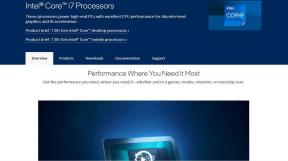Kuidas juurutada Android ICS, Jelly Bean koos Bin4ry Universaliga
Miscellanea / / February 10, 2022

Olenemata sellest, kas soovite installida kohandatud ROM-e või spetsiaalseid tarkvarapakette, juurduvad paljud Androidi maailmas oma seadmed. Kahjuks on juurdumisega alustajatele see keeruline protsess ja seda on kõige parem vältida – eks? Mitte kunagi!
Traditsioonilist meetodit kasutades nõuab juurdumine mitmeid samme ja palju oskusteavet, kuid see ei ole alati nii. Paljusid seadmeid saab tegelikult juurutada universaalsete juurutamisrakendustega ühe klõpsuga.
Universaalseid juurdumisprogramme on palju erinevat tüüpi ja kuigi tegelikkuses on need rohkem kui üks klõps, on neid siiski väga lihtne kasutada. Üks universaalsetest tööriistadest, mida ma isiklikult praegu soovitan, on Bin4ry juurdumismeetod, millel on ametlik tugileht aadressil XDA arendajate foorum.
Juurjuurdepääsu saamine on sama lihtne kui mõne sarnase sammu järgimine, kuid me peame teid hoiatama – juurutamisel võivad asjad valesti minna, seega jätkake omal riisikol. Lisaks ei tööta see kõigi Android-telefonide või -tahvelarvutitega ning see nõuab ka Androidi ICS-i või uuemat.
Mõned selle meetodiga töötavad kinnitatud seadmed hõlmavad Sony Xperia S/T/P/U/Z/ZL, Nexus 7, HTC One S, Samsung Galaxy S2 ja ma sain selle tööle koos Acer Iconia A100-ga.
Kas juurutada või mitte juurutada? Selles on küsimus. Kui te pole kindel, vaadake meie loendit plussid ja miinused.
Kas otsustasite seda teha? Hüppame siis sisse:
Samm 1: Laadige alla Root_with_restore_by_Bin4ry_vXX pakett. Ekstraktige see teie valitud tarkvara abil. Kasutasin WinRAR-i.
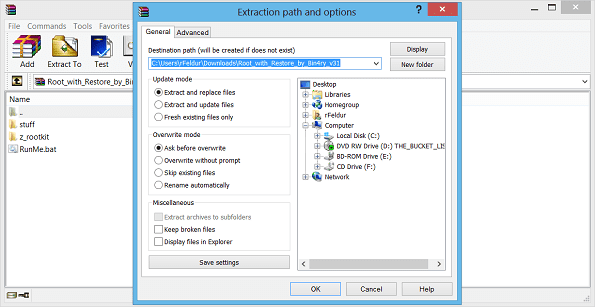
2. samm: Veenduge, et teie telefon oleks USB-silumisrežiimis. Paljude seadmete puhul on see kas all Seaded > Arendusvalikud > USB-silumine VÕI Seaded > Rakendused > Arendus > USB silumine.

3. samm: Veenduge, et teie seadme draiverid on installitud ja teie Windowsi arvuti jaoks kasutamiseks valmis. Kuidas seda teha, on erinev. Üks võimalus on avada Google ja otsida oma konkreetseid seadme draivereid. Näiteks sisestage Google'isse "Galaxy S3 Windowsi draiverid".
4. samm: Ühendage nutitelefon või tahvelarvuti arvutiga.
5. samm: Minge kataloogi, kust ekstraheerisite rakenduse Bin4ry. Te soovite topeltklõpsata RunMe.bat.

6. samm: Nüüd soovite veenduda, et valite õige valiku. Paljude seadmete jaoks on see valik 1.
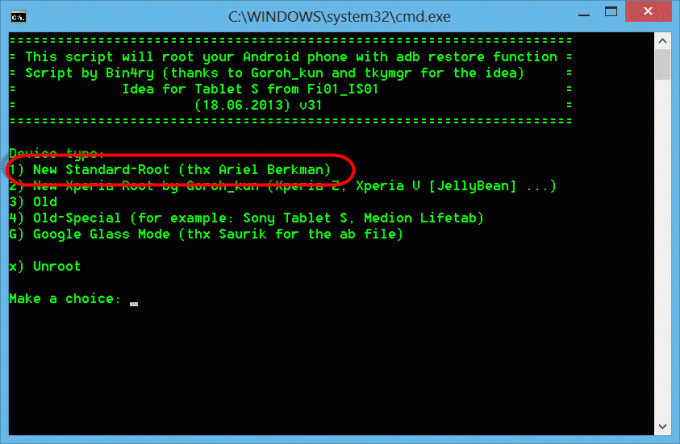
Teisi valikuid ei soovitata kasutada, välja arvatud juhul, kui teil on spetsiifiline vajadus või spetsiaalne seade, mis ei tööta standardse juurmeetodiga.
7. samm: Tarkvara loob nüüd ühenduse teie seadmega ja taaskäivitub, kui see on lõpetatud.
8. samm: Kas soovite veenduda, et juur töötab? Hea programm selleks on Juurekontroll (tasuta). Jätkake ja laadige kohe alla.
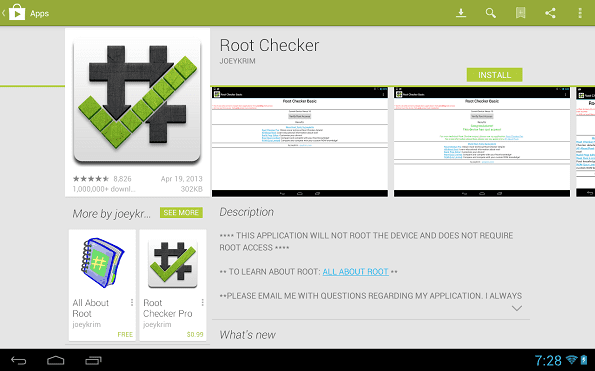
9. samm: Avage Root Checker Basic. Märkate päris keskel nuppu, mis ütleb Kontrollige juurjuurdepääsu, klõpsake seda kohe. Kui see toimis, peaksite saama tagasi sõnumi "Palju õnne! Sellel seadmel on juurjuurdepääs!”
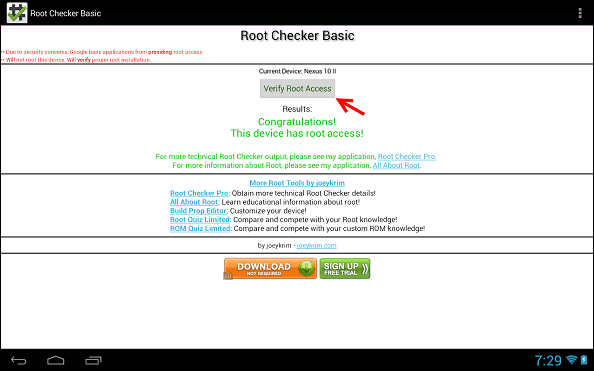
see on kõik! Teil on nüüd juurjuurdepääs ja saate alustada kohandatud taastetööriistade ja muude rakenduste allalaadimist, et oma juurkasutajakogemust maksimaalselt ära kasutada. Lisaks on teie seade nüüd valmis, kui soovite astuda sammu edasi ja installida kohandatud ROM-i.
Sattusid probleemidesse? Kuigi loodame, et kõik läks sujuvalt, kui teil on probleeme seadme käivitamisega pärast juurutamist või kohandatud ROM-idega mängimist, võite olla kindlad, et meil on juhend ka selleks.
Järeldus
Kuigi Bin4ry meetod ei tööta kõigi jaoks, võib see säästa teie väärtuslikku aega ja võtab ka protsessi, mis muidu oleks mõnevõrra segane ja muudab selle tegemise väga lihtsaks!
Kas teil on probleeme, teil on küsimusi või soovitusi muude heade universaalsete juurdumistööriistade kohta? Andke meile allolevates kommentaarides teada!
Viimati uuendatud 03. veebruaril 2022
Ülaltoodud artikkel võib sisaldada sidusettevõtete linke, mis aitavad toetada Guiding Techi. See aga ei mõjuta meie toimetuslikku terviklikkust. Sisu jääb erapooletuks ja autentseks.